Depois de filmar e editar o vídeo perfeito, é hora de compartilhar o resultado final.
No entanto, muitos serviços de e-mail não permitem que você envie arquivos muito grandes, o que pode se tornar um problema quando você deseja enviá-los ou enviá-los imediatamente.
Se você estiver compartilhando o rascunho final com um amigo, colega de equipe ou potencial parceiro de marca, saiba como enviar grandes arquivos de vídeo por e-mail para facilitar o processo.
O que é considerado um vídeo de arquivo grande?
Embora as definições de um arquivo de vídeo “grande” variem de acordo com a plataforma, 20 megabytes (MB) ou 0,02 gigabytes (GB) são a referência típica. No entanto, os tamanhos dos arquivos continuam aumentando com as melhorias na tecnologia e na resolução — um vídeo de alta definição (HD) de 1080p era um arquivo grande há uma década. Agora, os vídeos em 4K fazem com que os arquivos HD pareçam pequenos em comparação.
Se você trabalha com vídeo de alta definição ou 4K, seus arquivos de vídeo serão significativamente maiores, geralmente variando de várias centenas de MB a alguns GB. Embora sejam de melhor qualidade, são mais difíceis de enviar porque são muito grandes, mesmo com os melhores serviços de e-mail.
Para contextualizar, veja quantos minutos de vídeo ocupam, em média, 1 GB:
- 12 minutos de 4K
- 50 minutos de 1080p
- 3,5 horas de 720p
- 8 horas de 480p
Como 20 MB são apenas 2% de 1 GB, talvez você consiga enviar apenas alguns minutos de conteúdo por e-mail.
Quando um vídeo é muito grande para enviar por e-mail?
Você notará que um vídeo é muito grande para ser enviado por e-mail ao tentar enviá-lo como anexo, mas receber uma mensagem de erro. O limite de tamanho real varia de acordo com a plataforma que você está usando. Aqui estão os limites de tamanho de vídeo por e-mail dos serviços populares:
- Microsoft Outlook — 20 MB
- Apple iCloud Mail — 20 MB
- Zoho Mail — 20 MB
- Gmail — 25 MB
- Yahoo! Correio — 25 MB
- AOL Mail — 25 MB
- Proton Mail — 25 MB
- Correio GMX — 50 MB
Essas limitações abrangem tudo o que você pode incluir em um único e-mail, não apenas vídeos. Portanto, se você estiver tentando enviar um arquivo grande, é melhor não fazer isso junto com outros arquivos, como imagens ou documentos.
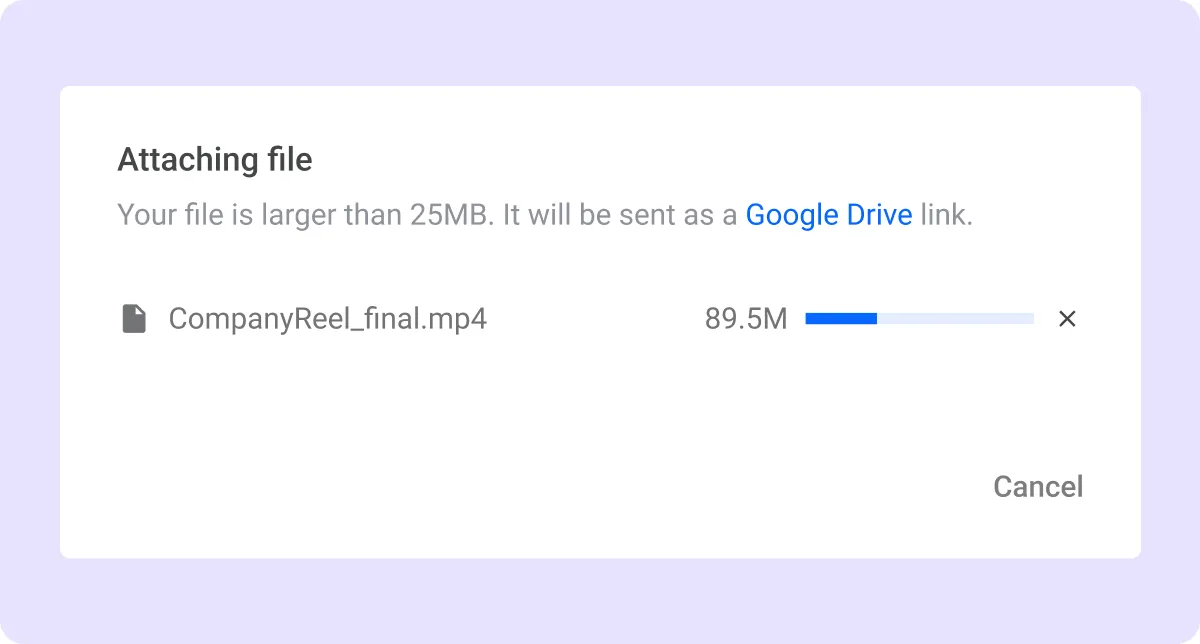
Como enviar arquivos de vídeo grandes por e-mail: 5 métodos comprovados
Apesar das limitações de tamanho dos anexos de e-mail, existem várias maneiras de enviar arquivos de vídeo aos destinatários. Veja como enviar um vídeo grande por e-mail com segurança:
1. Comprimir o arquivo
Comprimir vídeos é uma ótima maneira de reduzir o tamanho dos arquivos. Ao compactar um vídeo, você reduz a qualidade da imagem, usando menos pixels para apresentá-la na tela. Normalmente, isso não é perceptível a olho nu, mas afeta muito o tamanho do arquivo. O tamanho do seu vídeo varia de acordo com o dispositivo que você está usando para filmar ou editar, então verifique as especificações dos seus arquivos antes de compactar.
Imagem e vídeo ferramentas de compressão, como Captions pode reduzir o tamanho dos arquivos e, ao mesmo tempo, manter a qualidade de alta resolução para que os espectadores não notem a diferença. Você também pode personalizar a compactação e ajustar a resolução, a proporção e a taxa de quadros da saída final, vendo como ela fica antes de realmente baixá-la.

Se você editou seu vídeo no aplicativo Captions, pode escolher a qualidade do arquivo ao exportá-lo, o que significa que não precisará compactá-lo posteriormente. Veja como:
- Conclua a edição do vídeo que você deseja compartilhar. Em seguida, toque no botão “Exportar” no canto superior direito.
- Selecione “Opções avançadas”.
- Selecione opções de baixa qualidade para minimizar o tamanho do arquivo, como baixa taxa de bits e resolução HD em vez de 4K.
- Toque em “Exportar para o rolo da câmera”.
- Verifique o tamanho do arquivo no rolo da câmera para ter certeza de que é pequeno o suficiente.
2. Use um serviço de transferência de arquivos
Considere se a pessoa para quem você está enviando imagens e vídeos precisa da versão da mais alta qualidade. Se precisar de mídia de alta resolução, você pode usar plataformas de compartilhamento de vídeo como WeTransfer ou Send Anywhere. Envie seus arquivos de vídeo para essas plataformas, gere um link para download e inclua-o em seu e-mail para que os destinatários acessem. Você também pode inserir o endereço de e-mail do destinatário diretamente nas próprias plataformas, enviando automaticamente um e-mail com o link e uma mensagem personalizada opcional.
O WeTransfer permite que você envie arquivos de até 2 GB como parte de seus serviços gratuitos, o que é significativamente maior do que o limite normal de 20 MB de e-mail. O link de download do destinatário expira após sete dias e não há proteção por senha, mas ainda é uma boa opção para compartilhamento rápido e fácil de arquivos. O Send Anywhere gera uma senha de seis dígitos para cada arquivo que você carrega, então é uma escolha melhor se você estiver enviando algo confidencial ou confidencial.
3. Use um espaço de armazenamento em nuvem
Serviços de armazenamento em nuvem como Google Drive, Microsoft OneDrive e Dropbox estão entre os mais populares para compartilhar arquivos de vídeo grandes. Ao enviar seu vídeo para a nuvem, você pode gerar um link compartilhável e incluí-lo em seu e-mail. Esse link nunca expirará, o que o torna uma boa opção para colaboração de longo prazo.
Veja mais sobre cada uma dessas opções:
- Google Drive — O Google Drive oferece 15 GB de armazenamento gratuito e, se você pagar por mais espaço, poderá fazer upload de arquivos de até 5 terabytes (TB) ou 5.000 GB (mas o Google limita o tempo de upload a 750 GB por 24 horas). Essa é uma ótima opção porque o uso do Gmail conecta você perfeitamente ao Google Drive, e qualquer anexo de e-mail com mais de 25 MB é redirecionado automaticamente para um link do Drive, economizando etapas extras.
- Microsoft OneDrive — O OneDrive é a alternativa da Microsoft ao Google Workspace. O plano gratuito oferece 5 GB de armazenamento, mas você pode obter até 1 TB no plano Microsoft 365 Personal.
- Dropbox — O plano gratuito do Dropbox tem 2 GB de armazenamento e sua opção “Plus” oferece 2 TB de armazenamento e 2 GB de transferência de arquivos. Se você está procurando números maiores, os planos de assinatura variam de 100 a 250 GB de transferência e até 3 TB de armazenamento.
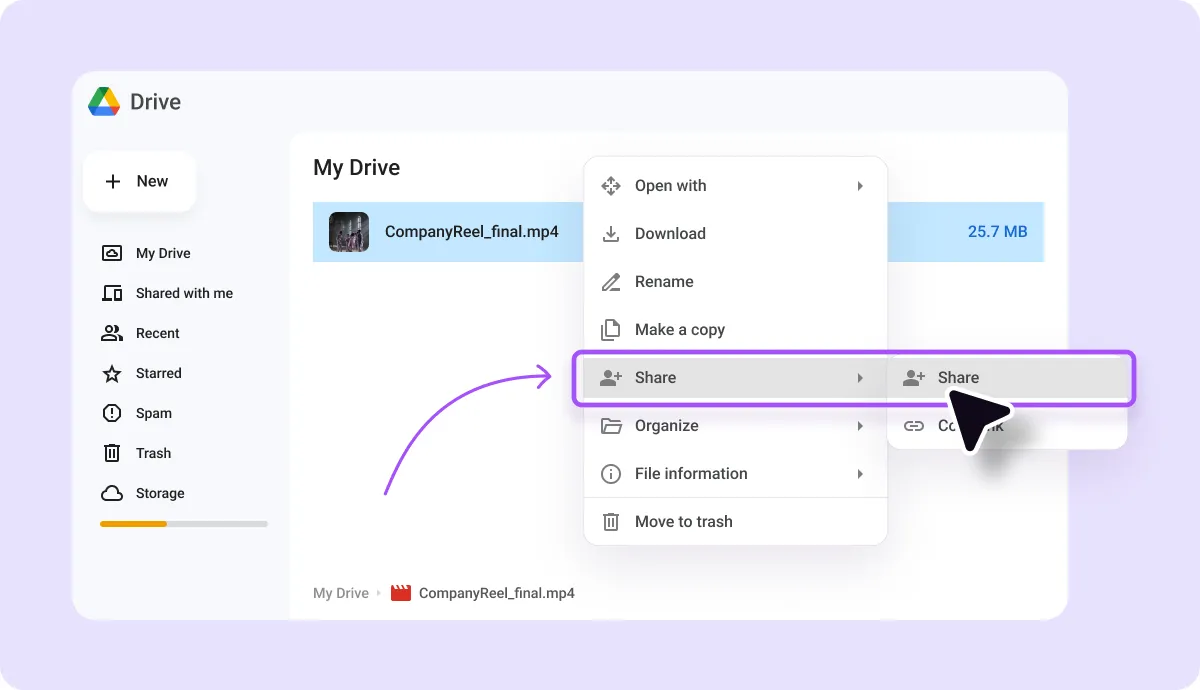
Você também pode compartilhar arquivos diretamente dessas plataformas, enviando ao destinatário um e-mail com um link diretamente para o arquivo. Nesse estágio, você pode escolher se os destinatários podem visualizar, sugerir edições ou editar diretamente seus arquivos para facilitar a colaboração.
4. Use um serviço de transferência ponto a ponto
Os serviços de transferência de arquivos e armazenamento em nuvem dependem da infraestrutura de servidor remoto para lidar com as transmissões. Isso significa que ambos enviam seu arquivo para a nuvem antes que você possa enviá-lo para alguém, o que pode levar algum tempo. As opções sem servidor, ponto a ponto (P2P), eliminam a necessidade de um servidor central, permitindo que você transfira arquivos diretamente entre dois dispositivos. Lembre-se de que as opções de P2P limitam o compartilhamento a dispositivos “próximos” e, se alguém estiver muito longe, compartilhará o arquivo por meio do servidor e criará um link para o destinatário.
Com o compartilhamento P2P, geralmente não há restrições quanto ao tamanho dos arquivos. Você pode mover terabytes de dados gratuitamente. As velocidades de transferência dependem da velocidade da sua Internet e da do destinatário, e você precisa estar online durante as transferências de arquivos, com a plataforma P2P aberta em seu navegador. Fechar a janela pode encerrar a transferência.
Se você e o receptor tiverem altas velocidades de conexão e tempo para deixar um sistema ligado e um navegador aberto para baixar o arquivo, as opções P2P são uma ótima opção. Você não precisa criar uma conta e somente o destinatário tem acesso aos arquivos, garantindo que os dados confidenciais sejam movidos com segurança.
5. Use uma unidade flash USB
Embora a transferência de arquivos grandes usando plataformas de transferência on-line ou baseadas na nuvem seja uma opção conveniente e remota, elas exigem velocidades rápidas de Internet para entrega.
Para uma abordagem mais prática, transfira seus arquivos de vídeo para uma unidade flash USB e entregue-os ao destinatário ou envie-o pelo correio para o endereço dele. Esse método não é baseado em e-mail, mas é uma alternativa segura para compartilhar arquivos de vídeo, especialmente quando você tem acesso lento ou limitado à Internet.
Perguntas frequentes sobre envio de arquivos grandes por e-mail
Ainda está coçando a cabeça por causa de vídeos grandes demais para enviar por e-mail? Aqui estão algumas perguntas frequentes para orientá-lo:
Você pode enviar vídeos por e-mail sem perder qualidade?
Devido às limitações dos anexos de e-mail, é difícil enviar grandes arquivos de vídeo por e-mail sem perder qualidade. No entanto, software de compressão como Captions preserva a qualidade do vídeo de alta resolução enquanto reduz o tamanho do arquivo. Dessa forma, você não conseguirá perceber a compressão e ainda poderá enviar o arquivo por e-mail.
Como você envia um vídeo para um e-mail?
Isso depende da plataforma que você está usando. Ao abrir um rascunho de e-mail, você verá um sinal de adição ou um ícone de clipe de papel e, ao clicar, ele solicitará que você faça o upload de um arquivo. Em seguida, selecione o vídeo que você deseja enviar do armazenamento do seu telefone ou computador. Se o arquivo for muito grande, a plataforma avisará você e você terá que tentar enviar seu vídeo de outra forma.
O Google Drive reduz a qualidade do vídeo durante o upload?
O Google Drive demora um pouco para processar seu vídeo e exibi-lo na mais alta qualidade. Inicialmente, a plataforma mostra uma versão de menor qualidade do seu vídeo enquanto processa a versão de maior resolução em segundo plano. O sistema levará algum tempo para carregar seu vídeo inteiro. Quando terminar, você verá seu vídeo na qualidade original.
Comprima seus vídeos sem esforço com Captions
Não perca uma oportunidade de colaboração devido às restrições de tamanho de arquivo. Use ferramentas confiáveis para agilizar seu processo de transferência de arquivos e publicar conteúdo rapidamente.
Captions ofertas compressão de vídeo, tornando arquivos de vídeo grandes fáceis de enviar por e-mail sem perder o impacto visual ou criativo. As legendas economizarão seu tempo e ajudarão você a criar vídeos em nível de estúdio com apenas alguns toques.








